
Como exportar contatos do OnePlus para o Excel com 4 soluções

Os contatos estão entre os dados mais valiosos armazenados no seu telefone OnePlus. Seja para trocar de dispositivo , criar um backup ou gerenciar grandes quantidades de informações de contato para empresas, exportar contatos para o Excel facilita muito o processo. Um arquivo do Excel permite organizar, editar e compartilhar detalhes de contato sem precisar depender apenas do seu telefone.
Se você está se perguntando como exportar contatos do OnePlus para o Excel, este artigo apresenta três soluções práticas: usar uma ferramenta profissional, o Google Contatos, um arquivo VCF ou um aplicativo de terceiros. Cada método tem suas vantagens, e você pode escolher o que melhor se adapta à sua situação.
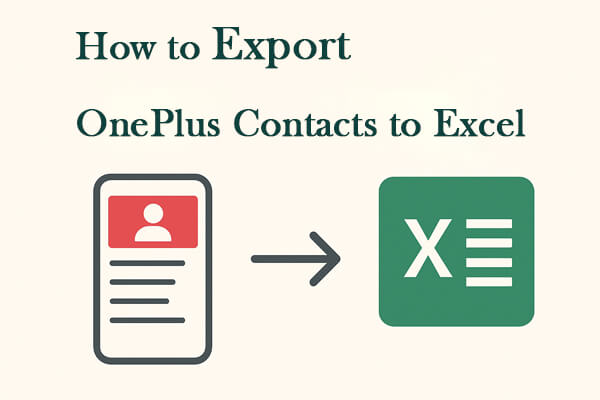
Se você não tem certeza se o seu telefone OnePlus possui um recurso integrado para exportar contatos para o Excel ou se deseja uma maneira rápida de exportar todos os seus contatos de uma só vez, Coolmuster Android Assistant é a sua melhor escolha. Esta ferramenta profissional de gerenciamento Android simplifica a transferência de contatos e outros dados entre o seu telefone e o computador. Além da exportação de contatos, ela também permite que você gerencie seus dados Android diretamente do seu computador, incluindo enviar/receber/encaminhar/ excluir mensagens de texto , desinstalar ou instalar aplicativos e muito mais.
Principais recursos do Coolmuster Android Assistant
Etapas para exportar contatos do OnePlus com Coolmuster Android Assistant :
01 Baixe e instale Coolmuster Android Assistant no seu computador (disponível para Windows e Mac ).
02 Conecte seu telefone OnePlus ao computador via cabo USB e ative a depuração USB quando solicitado.

03 Depois que seu dispositivo for reconhecido, selecione "Contatos" no painel esquerdo.

04 Visualize sua lista de contatos e selecione os que você precisa, ou simplesmente marque todos os contatos. Clique em "Exportar" e escolha o formato CSV para salvar seus contatos do OnePlus no seu computador.

Se preferir uma demonstração em vídeo passo a passo, dê uma olhada neste tutorial:
Se preferir uma solução baseada em nuvem, você pode exportar seus contatos do OnePlus via Google Contatos. Este método não requer software de terceiros para desktop, mas você precisará sincronizar seus contatos do OnePlus com sua conta do Google primeiro.
Etapas para exportar contatos via Google Contacts
Etapa 1. No seu telefone OnePlus, vá para "Configurações" > "Contas" > "Google" e certifique-se de que a sincronização de contatos esteja ativada.
Etapa 2. Abra um navegador no seu computador e faça login no Google Contatos com a mesma conta do Google.
Etapa 3. Selecione os contatos que deseja exportar ou escolha "Selecionar tudo".
Etapa 4. Clique no menu de três pontos (Mais ações) e selecione "Exportar".
Etapa 5. Escolha "Google CSV" ou "Outlook CSV" (ambos podem ser abertos no Excel).

Etapa 6. Baixe o arquivo e abra-o no Excel para gerenciar seus contatos.
Um arquivo VCF (também chamado de arquivo vCard) é um formato padrão para salvar informações de contato. A maioria dos celulares Android , incluindo o OnePlus, possui uma opção integrada para exportar contatos para um arquivo VCF. Depois de obter o arquivo VCF, você pode convertê-lo para o formato Excel usando o Google Contatos, o Microsoft Excel ou conversores online. Veja como funciona:
Etapa 1. No seu telefone OnePlus, abra o aplicativo Contatos.
Etapa 2. Toque no menu de três pontos (Mais opções) e selecione "Configurações" > "Importar/Exportar" > "Exportar para arquivo .vcf".

Etapa 3. Escolha onde deseja salvar o arquivo (armazenamento interno ou cartão SD) e toque em "Salvar".
Etapa 4. Transfira o arquivo .vcf exportado para o seu computador via USB, e-mail ou armazenamento em nuvem.
Etapa 5. Para converter o VCF em Excel:
Abra o Google Contatos, importe o arquivo VCF e exporte-o novamente como um arquivo CSV que pode ser aberto no Excel.
Ou abra diretamente o arquivo VCF no Excel e use a função Texto para Colunas para organizar os dados.
Outra opção é usar um aplicativo móvel como o Contacts To Excel, disponível na Google Play Store. Este aplicativo foi desenvolvido especificamente para converter contatos em arquivos Excel ou CSV diretamente do seu celular.
Siga estas etapas para usar o aplicativo Contacts To Excel para exportar contatos do OnePlus para o Excel:
Etapa 1. Baixe e instale o Contacts To Excel na Google Play Store.
Etapa 2. Abra o aplicativo e conceda as permissões necessárias.
Etapa 3. Toque em "Exportar contatos".
Passo 4. Escolha o formato de exportação (XLSX ou CSV). O aplicativo gerará um arquivo, que você poderá salvar localmente ou enviar por e-mail/armazenamento em nuvem.

1. Preciso de um computador para exportar contatos do OnePlus para o Excel?
Nem sempre. Se você usa Coolmuster Android Assistant ou o Google Contatos, precisará de um computador. No entanto, com aplicativos como o Contacts To Excel, você pode exportar contatos diretamente para o seu OnePlus sem um PC.
2. Qual é a diferença entre um arquivo CSV e um arquivo Excel?
Ambos os formatos funcionam bem para exportar contatos, mas o CSV é mais universal, enquanto o Excel oferece mais flexibilidade para edição e organização.
3. A exportação de contatos os excluirá do meu telefone OnePlus?
Não. A exportação de contatos cria apenas uma cópia dos seus dados em formato Excel ou CSV. Seus contatos permanecerão armazenados com segurança no seu OnePlus, a menos que você os exclua manualmente posteriormente.
4. E se alguns contatos forem salvos no meu cartão SIM em vez do armazenamento do telefone?
Você ainda pode exportá-los, mas certifique-se de que seu telefone OnePlus importe os contatos do SIM para o app Contatos primeiro. Acesse "Contatos" > "Configurações" > "Importar/Exportar" > "Importar do SIM" antes de usar qualquer um dos métodos.
5. Quantos contatos posso exportar de uma vez?
Não há limite estrito. Coolmuster Android Assistant e o Contatos do Google permitem a exportação em massa de milhares de contatos. Alguns aplicativos gratuitos, no entanto, podem ter limitações ou exigir compras no aplicativo para listas de contatos grandes.
Exportar contatos de um telefone OnePlus para o Excel é simples quando você conhece as ferramentas certas.
Agora que você aprendeu a exportar contatos do OnePlus para o Excel de quatro maneiras diferentes, escolha a que melhor se adapta às suas necessidades. Para uma experiência mais completa e sem complicações, recomendamos usar Coolmuster Android Assistant .
Artigos relacionados:
Como editar contatos do telefone OnePlus no computador: 4 métodos práticos
Como editar contatos do telefone Android no computador [Guia completo]
[Resolvido] Como transferir contatos do iPhone para o OnePlus facilmente?





